
软件介绍
EDIUS非线性编辑软件专为广播和后期制作环境而设计,特别针对新闻记者、无带化视频制播和存储。EDIUS拥有完善的基于文件工作流程,提供了实时、多轨道、多格式混编、合成、色键、字幕和时间线输出功能。除了标准的EDIUS系列格式,还支持InfinityJPEG2000、DVCPRO、P2、VariCam、IkegamiGigaFlash、MXF、XDCAM和XDCAMEX视频素材。同时支持所有DV、HDV摄像机和录像机。
编辑软件EDIUS是日本canopus公司的优秀非线性编辑软件。这一业界广泛使用的强大的多格式编辑平台赢得了TVBEurope和TheIBCDaily的众多编辑共同评选的IBC2010优秀产品奖项。在荷兰阿姆斯特丹举行的IBC2010展会上,EDIUS非线性编辑软件被评为具备创新和智能的产品之一。
EDIUSPro8功能特点:
1.更胜一筹的4K编辑流程,支持BlackmagicDesign的Deck-Link4KExtreme,UltraStudio4K,AJAKONA3G(仅预览)非编硬件,支持使用GrassValleyHQX编码的EDL或AAF导入/导出,与DaVinciResolve11交换时间线校色流程
2.支持BlackmagicDesign,Matrox和AJA的第三方板卡
3.混编多种分辨率素材-从24*24到4K*2K,在同一时间线实时转换不同帧速率,为编辑人员提高了工作效率
4.支持当下新的文件格式-SONYXAVCAM(Intra/LongGOP)/XAVCS,PanasonicAVC-Ultra/AVC-Intra4K422及CanonXF-AVC(仅输入)
5.源码编辑多种视频格式,包括:SONYXDCAM,PanasonicP2,IkegamiGF,RED,CanonXF和EOS电影格式
6.当前最快的AVCHD编辑速度,可做到3层以上实时编辑
7.多达16机位的多机位编辑能力,并可实时进行视频输出
8.增强的MPEG和264/AVC编解码能力(可对4KXAVC进行快速编码),支持更快的4KH.264回放
9.基于第四代Intel酷睿架构的优化,支持IntelQuickSyncVideo极速264输出(用于蓝光刻录)
10.64位本地处理,快速处理海量静态图像文件(JPG,TGA,DPX等),提供更流畅的实时编辑
11.支持代理模式,增强PC处理能力,提高工作效率
12.灵活的用户界面,包括:无限的视频、音频、字幕和图文轨道
13.支持3D立体编辑、内置图像稳定器,并可从时间线上直接刻录蓝光、DVD
EDIUS视频编辑新手入门全攻略
一、EDIUS介绍
1.初次使用软件双击EDIUS图标,打开软件后需要设置默认文件夹,尽量不要选择系统盘,选择常用盘符DEF皆可。
2.设置完成默认文件夹后,点击新建工程,创建一个工程,即project,初次使用需要创建工程预设,主要进行视频尺寸、帧速率设置。
二、EDIUS视频编辑软件界面介绍
内容:包含左上角的预览窗口,左下角的时间线编辑窗口以及右上角的素材库窗口三个部分。
1.预览窗口中:PLR元素材编辑预览窗口,REC时间编辑窗口。
2.时间线编辑窗口中:V轨道-只包含视频、VA轨道-包含音视频、T轨道-包含字幕、A轨道-只含音频
3.素材窗口:包含素材库窗口、特效窗口及源文件浏览窗口。
三、导入素材
方式一、在源文件浏览导入无带化AVCHD素材
1.打开源文件浏览;
2.选择无带化设备,此处选择可移动盘;
3.选中一个或多个素材,右击,添加并传输到素材库;
4.点击素材库即可看到传输过来的素材了。
备注:素材传输过程中,我们可以点击视图下的后台任务,查看传输速度;点击根目录,右击可创建文件夹,对传输的素材进行管理。
方式二、在素材库导入文件素材
1.按照方式一的步骤,在根目录下新建一个文件夹;
2.双击空白处进入含素材的文件夹;
3.选择素材添加进素材库,即可调用高清mpg文件。
四、剪辑素材
方式一、通过PLR窗口剪辑
1.在右侧素材库窗口双击素材缩略图,将素材加载到PLR源素材预览窗口;
2.通过下面三种方式进行播放查找画面:
1)点击播放键或者使用键盘空格键;
2)拖动窗口上播放滑块;
3)使用鼠标滚轮进行逐帧查找;
3.选择好画面后,使用setin键或者键盘上的i键设为入点,作为此段剪辑的起点画面;
4.继续播放画面选择画面,使用setout键或者键盘上的o键设为出点,作为此段剪辑的结束画面;
5.在预览窗口点击并按住鼠标左键,将画面投放至时间线VA轨道上。
方式二、直接从素材库拖放素材到VA轨道,通过时间线编辑窗口剪辑
1.直接从素材库拖放素材到VA轨道;
2.鼠标点击时间线刻度,游标指针自动跳转到当前位置;
3.按住鼠标左键拖动游标指针进行浏览查看或者也可以拖动滚轮或者使用键盘上的方向键进行浏览查看;
4.通过不同的方式剪切素材:
1)键盘c键:切开素材
2)Delete键:删除素材
3)通过点选素材为高亮显示来作为操作目标
4)N键:删除时间线左侧素材
5)M键:删除时间线右侧素材
6)退格键:鼠标拖选多个素材段后使用退格键删除素材间空隙
五、添加专场效果
如果添加的几段素材内容不相同的话,可以通过转场效果让视频的播放自然展示。添加转场的方式有两种。
方式一、使用特效面板
1.使用鼠标移动游标指针到两段素材之间;
2.点击特效面板,选择转场;
3.在转场效果中选择需要的效果,选中后拖放到两段素材之间;
4.点击播放实时查看转场效果,不需要渲染。
方式二、添加叠画
1.拖动指针到素材之间;
2.点击转场按钮可默认添加转场效果。
六、添加片头字幕
1.按home键指针跳转到开头,在开头部分为我们的视频添加片头字幕。
2.点击时间线编辑窗口上方的T按钮,在下拉菜单中选择是视频轨道上创建字幕;
或者也可以直接使用键盘上的T键,打开字幕编辑窗口。
3.在字幕编辑窗口输入文字,也就是片头字幕的文字。
4.按住鼠标拖动字幕位置,使用右侧字幕属性面板,更改字幕的属性,如更改字体、字号、设置字间距、填充颜色等等5.点击保存关闭窗口。
6.此时字幕会出现在时间线的VA轨道上,右击新建的字幕,选择持续按时间。
7.在持续时间窗口输入字幕需要停留的时间长度,点击确定。
EDIUSPro8简体中文版更新日志:
1.原生支持Windows10
2.工程模版功能
3.对于第三方编码器有更好支持和编辑性能
4.新支持OpenFX插件,支持有:BorisContinuumcomplete,Hitfilm和Sapphire
5.支持连接在Stratus的云用户之间进行EDIUS工程文件的共享
6.支持在新版的Stratus中将EDIUS工程文件视为StratusAssets的一部分进行更好管理
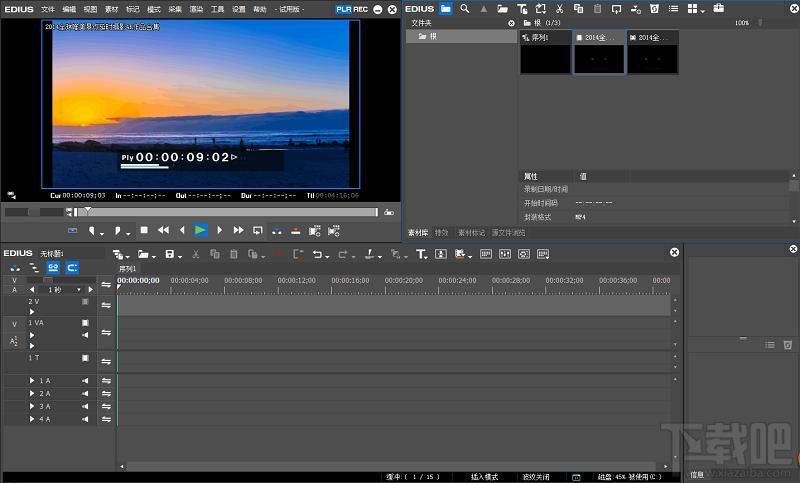
Tags:EDIUS,EDIUS Pro,EDIUS下载,非线性视频剪辑软件
 宏基快捷键驱动LaunchManager硬件驱动 / 161.39MB / 2013-7-14 / WinXP / / 宏碁 /
宏基快捷键驱动LaunchManager硬件驱动 / 161.39MB / 2013-7-14 / WinXP / / 宏碁 / 小编点评:ACER宏基笔记本LaunchMana.
下载 cxcore.dll官方版DLL和OCX / 772.74MB / 2013-5-19 / WinAll / /
cxcore.dll官方版DLL和OCX / 772.74MB / 2013-5-19 / WinAll / / 小编点评:cxcore.dll文件是一种微软.
下载 情人节动态屏保壁纸主题 / 815.80MB / 2020-12-5 / WinXP, WinAll / /
情人节动态屏保壁纸主题 / 815.80MB / 2020-12-5 / WinXP, WinAll / / 小编点评:今天是情人节,送上情人节动态屏保一.
下载 雅虎通(Yahoo! Messenger)聊天其它 / 139.54MB / 2018-10-11 / WinXP, WinAll / /
雅虎通(Yahoo! Messenger)聊天其它 / 139.54MB / 2018-10-11 / WinXP, WinAll / / 小编点评:雅虎通,Yahoo!Messenger,
下载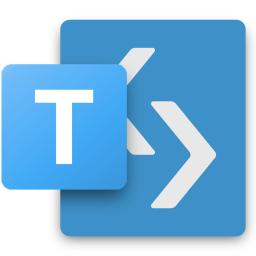 Office Tool Plus中文绿色版办公软件 / 827.87MB / 2010-2-9 / WinAll / /
Office Tool Plus中文绿色版办公软件 / 827.87MB / 2010-2-9 / WinAll / / 小编点评:OfficeToolPlus中文绿.
下载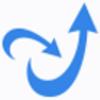 金山毒霸Are you OK病毒修复工具木马查杀 / 556.15MB / 2010-4-28 / WinAll, WinXP, Win7, win8 / /
金山毒霸Are you OK病毒修复工具木马查杀 / 556.15MB / 2010-4-28 / WinAll, WinXP, Win7, win8 / / 小编点评:金山毒霸AreyouOK病毒修复工.
下载 GridView绝技电子教程 / 942.24MB / 2017-3-18 / WinXP, WinAll / /
GridView绝技电子教程 / 942.24MB / 2017-3-18 / WinXP, WinAll / / 小编点评:GridView无代码分页排序GridView.
下载 神幻魔镜7.0.1【隐藏英雄密码】游戏地图 / 51.92MB / 2020-2-19 / WinAll, WinXP, Win7, win8 / /
神幻魔镜7.0.1【隐藏英雄密码】游戏地图 / 51.92MB / 2020-2-19 / WinAll, WinXP, Win7, win8 / / 小编点评:神幻魔镜7.0.1【隐藏英雄密码】是人.
下载 创管ERP系统软件V12.5.7.220下载 行政管理 / 847.67MB / 2020-2-25 / Win8,Win7,WinXP / 简体中文 / 免费软件
创管ERP系统软件V12.5.7.220下载 行政管理 / 847.67MB / 2020-2-25 / Win8,Win7,WinXP / 简体中文 / 免费软件 小编点评:软件介绍创管免费ERP系统软件,是.
下载 圣才2014年11月心理咨询师(二级)专业能力题库V1.0.0.0下载 考试系统 / 873.17MB / 2013-5-30 / Win8,Win7,WinXP / 简体中文 / 共享软件
圣才2014年11月心理咨询师(二级)专业能力题库V1.0.0.0下载 考试系统 / 873.17MB / 2013-5-30 / Win8,Win7,WinXP / 简体中文 / 共享软件 小编点评:软件介绍2014年11月心理咨询师(二级)专业能.
下载 ScenalyzerLive V1.0.0下载 视频编辑 / 657.73MB / 2019-3-26 / Win8,Win7,WinXP / 英文 / 免费软件
ScenalyzerLive V1.0.0下载 视频编辑 / 657.73MB / 2019-3-26 / Win8,Win7,WinXP / 英文 / 免费软件 小编点评:软件介绍ScenalyzerLIVE.
下载 鸿意通人事管理系统V1.0.0下载 行政管理 / 302.10MB / 2017-10-13 / Win8,Win7,WinXP / 简体中文 / 免费软件
鸿意通人事管理系统V1.0.0下载 行政管理 / 302.10MB / 2017-10-13 / Win8,Win7,WinXP / 简体中文 / 免费软件 小编点评:软件介绍鸿意通人事管理系统软件是一款.
下载 MiniLogger V11.3下载 电脑学习 / 945.36MB / 2010-9-23 / Win8,Win7,WinXP / 英文 / 免费软件
MiniLogger V11.3下载 电脑学习 / 945.36MB / 2010-9-23 / Win8,Win7,WinXP / 英文 / 免费软件 小编点评:软件介绍MiniLogger是一种小巧且易于使.
下载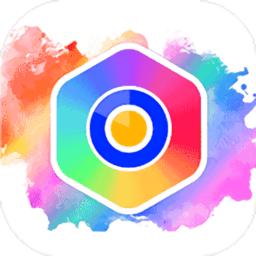 万能p图下载-万能p图app下载v1.0.8 安卓版
万能p图下载-万能p图app下载v1.0.8 安卓版 扣弹游戏下载-扣弹手机版下载v1.0.1 安卓最新版
扣弹游戏下载-扣弹手机版下载v1.0.1 安卓最新版 元气骑士1.3.6普通下载-元气骑士1.3.6版本下载v1.3.6 安卓版
元气骑士1.3.6普通下载-元气骑士1.3.6版本下载v1.3.6 安卓版 龙珠超z变态版下载-龙珠超z满v变态版下载v1.36.0 安卓版
龙珠超z变态版下载-龙珠超z满v变态版下载v1.36.0 安卓版 云来网手机版下载安装-lets wed云来app下载v1.23.03 安卓版
云来网手机版下载安装-lets wed云来app下载v1.23.03 安卓版 鼠米优品手机客户端下载-鼠米优品app下载v1.0.1 安卓版
鼠米优品手机客户端下载-鼠米优品app下载v1.0.1 安卓版 王者枪神之神游戏下载-王者枪神之神最新版下载v1.3 安卓版
王者枪神之神游戏下载-王者枪神之神最新版下载v1.3 安卓版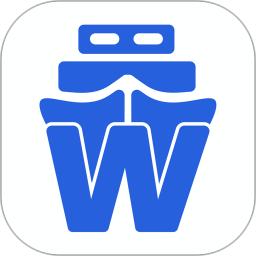 赢海云管船官方版下载-赢海云管船平台下载v2.7.7 安卓版
赢海云管船官方版下载-赢海云管船平台下载v2.7.7 安卓版 id证件照手机版下载-id证件照app下载v1.2.4 安卓版
id证件照手机版下载-id证件照app下载v1.2.4 安卓版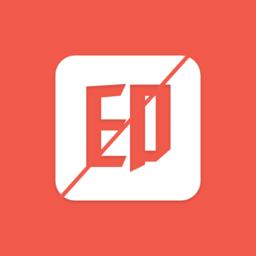 视频加水印大师下载安装-视频加水印大师免费版下载v1.1 安卓版
视频加水印大师下载安装-视频加水印大师免费版下载v1.1 安卓版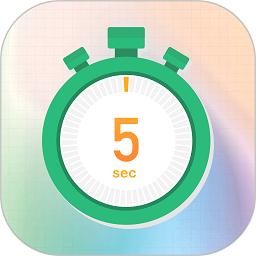 唯枭悬浮秒表app下载-唯枭悬浮秒表官方版下载v3.0.036 安卓版
唯枭悬浮秒表app下载-唯枭悬浮秒表官方版下载v3.0.036 安卓版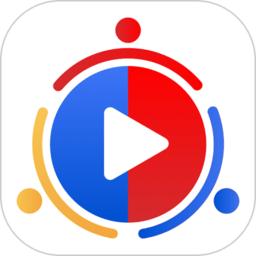 第一视频手机版下载-第一视频app下载v9.3.0024 安卓客户端
第一视频手机版下载-第一视频app下载v9.3.0024 安卓客户端
Shortcuts Map V2.3下载
 键盘鼠标 / 263.15MB / 2011-1-24 / Win8,Win7,WinXP / 英文 / 免费软件 下载
键盘鼠标 / 263.15MB / 2011-1-24 / Win8,Win7,WinXP / 英文 / 免费软件 下载
TinyUmbrella(iOS降级工具支持iOS8.1.3和iOS8.2降级)V9.3.4.0下载
 手机工具 / 888.59MB / 2015-2-12 / Win8,Win7,WinXP / 英文 / 免费软件 下载
手机工具 / 888.59MB / 2015-2-12 / Win8,Win7,WinXP / 英文 / 免费软件 下载
精灵五笔输入法98版V4.1.0.15下载
 五笔输入法 / 783.62MB / 2021-7-18 / Win10,Win8,Win7,WinXP / 简体中文 / 免费软件 下载
五笔输入法 / 783.62MB / 2021-7-18 / Win10,Win8,Win7,WinXP / 简体中文 / 免费软件 下载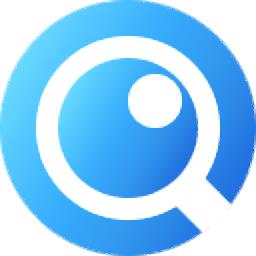
轻看图下载-轻看图 v1.0.2
 图像浏览 / 868.17MB / 2022-10-7 / WinAll / 简体中文 / 免费软件 下载
图像浏览 / 868.17MB / 2022-10-7 / WinAll / 简体中文 / 免费软件 下载
存食客app下载-存食客 v1.0 手机版
 生活服务 / 550.18MB / 2016-7-5 / / 下载
生活服务 / 550.18MB / 2016-7-5 / / 下载
索诺拉(暂未上线)
 冒险游戏 / 236.82MB / 2018-3-2 / Win8,Win7,Vista,WinXP / 英文 / 免费软件 下载
冒险游戏 / 236.82MB / 2018-3-2 / Win8,Win7,Vista,WinXP / 英文 / 免费软件 下载
暗之领主纪元第一章:命运沉浮免费版(暂未上线)
 角色扮演 / 315.18MB / 2022-2-28 / Win8,Win7,Vista,WinXP / 英文 / 免费软件 下载
角色扮演 / 315.18MB / 2022-2-28 / Win8,Win7,Vista,WinXP / 英文 / 免费软件 下载
空中飞行球(AirXonix)免费版(暂未上线)
 智力游戏 / 814.69MB / 2012-8-5 / Win8,Win7,Vista,WinXP / 英文 / 免费软件 下载
智力游戏 / 814.69MB / 2012-8-5 / Win8,Win7,Vista,WinXP / 英文 / 免费软件 下载
喵与筑安卓下载-喵与筑游戏下载v1.1.48 官方安卓最新版本
 益智休闲 / 378.67MB / 2017-3-22 / Android / 中文 / 广州多益网络股份有限公司 / v1.1.48 官方安卓最新版本 下载
益智休闲 / 378.67MB / 2017-3-22 / Android / 中文 / 广州多益网络股份有限公司 / v1.1.48 官方安卓最新版本 下载
小精灵冲冲冲游戏下载-小精灵冲冲冲手游下载v1.0 安卓版
 回合网游 / 697.70MB / 2014-9-19 / Android / 中文 / v1.0 安卓版 下载
回合网游 / 697.70MB / 2014-9-19 / Android / 中文 / v1.0 安卓版 下载
模拟侦探家手机版下载-模拟侦探家游戏下载v2.0 安卓版
 模拟经营 / 785.17MB / 2017-1-24 / Android / 中文 / v2.0 安卓版 下载
模拟经营 / 785.17MB / 2017-1-24 / Android / 中文 / v2.0 安卓版 下载
嘎查竞技场游戏最新版下载-嘎查竞技场中文版下载v1.0.5 安卓版
 策略塔防 / 264.45MB / 2020-6-18 / Android / 中文 / v1.0.5 安卓版 下载
策略塔防 / 264.45MB / 2020-6-18 / Android / 中文 / v1.0.5 安卓版 下载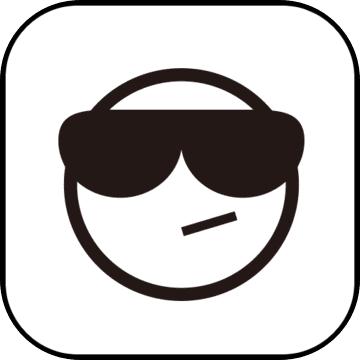
九游全民攻城手游下载-全民攻城九游版下载v1.00.00 安卓版
 策略塔防 / 764.42MB / 2021-5-10 / Android / 中文 / v1.00.00 安卓版 下载
策略塔防 / 764.42MB / 2021-5-10 / Android / 中文 / v1.00.00 安卓版 下载